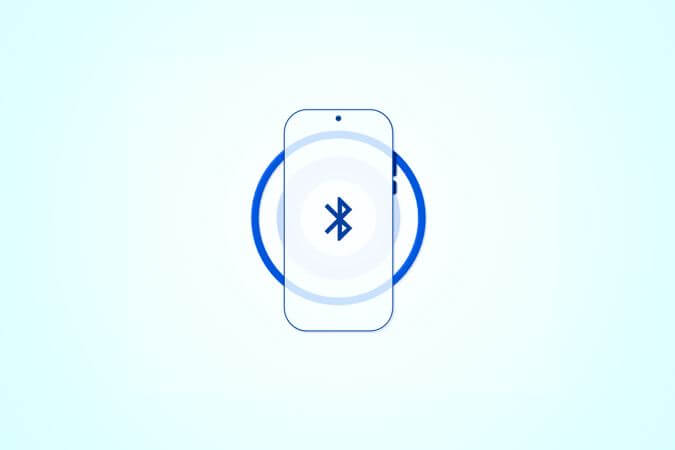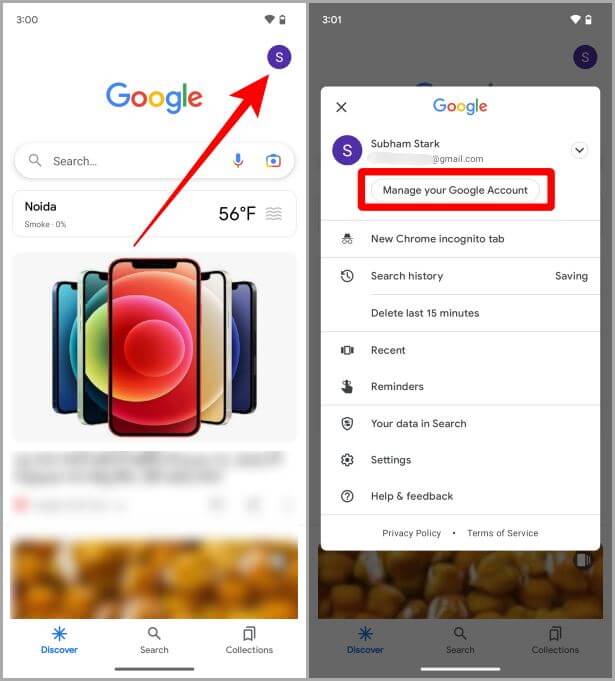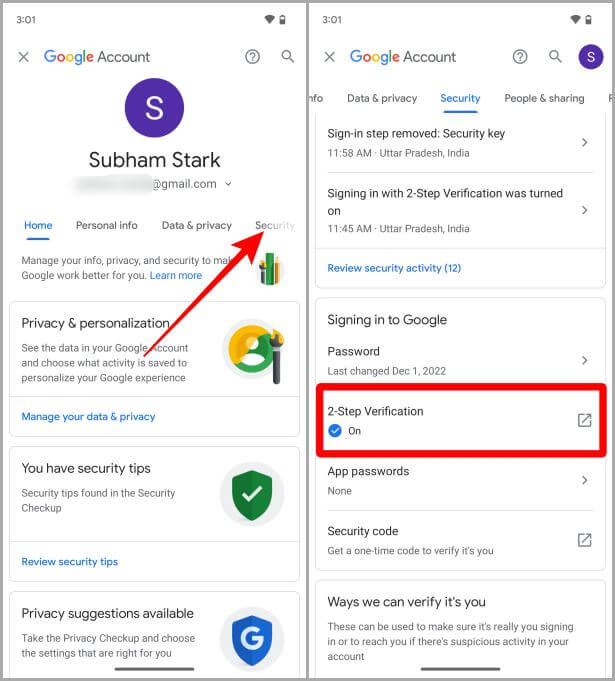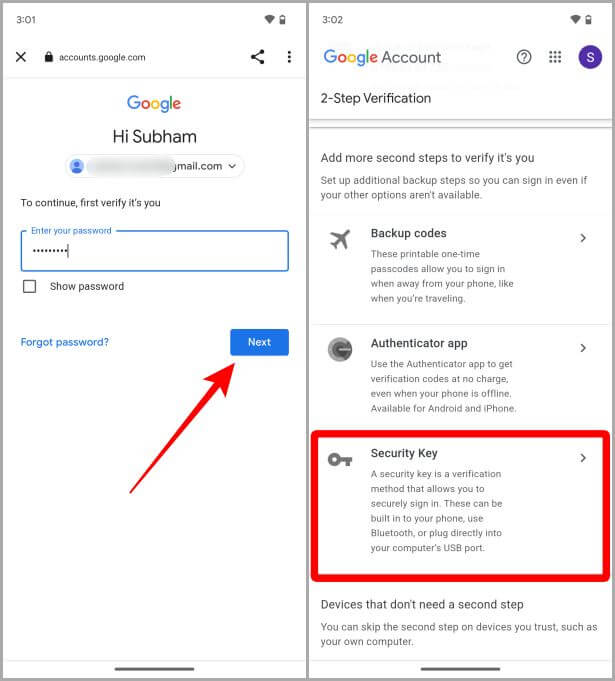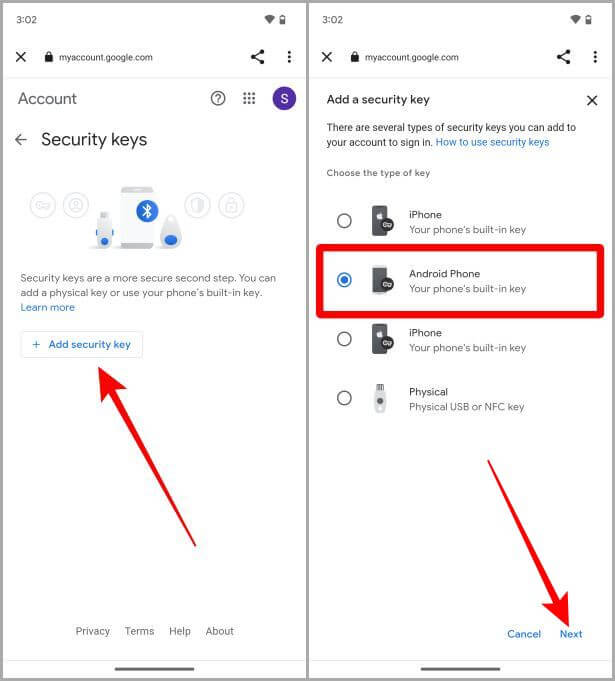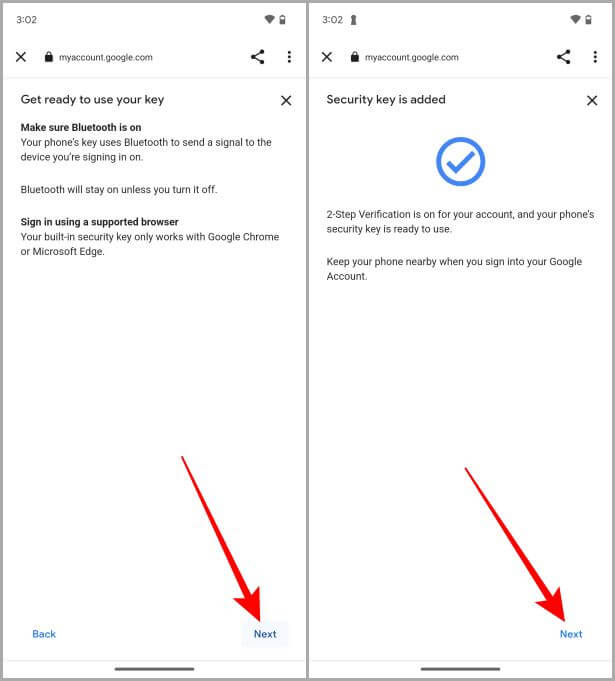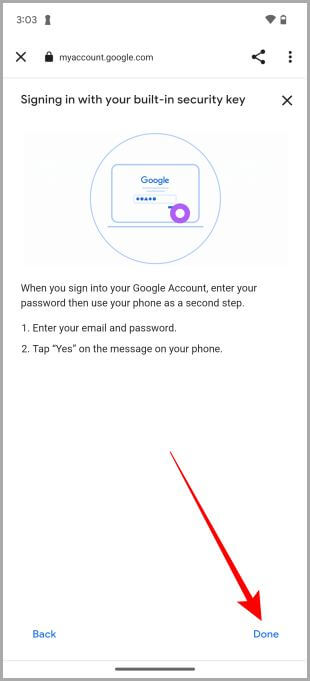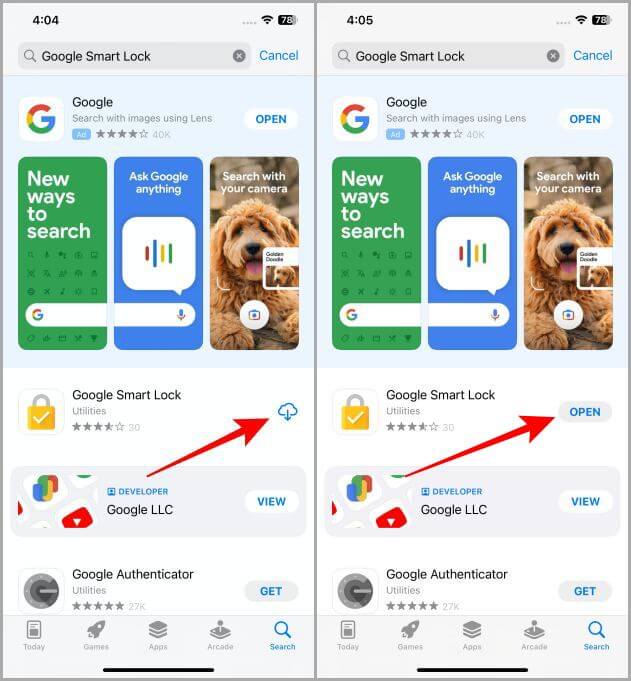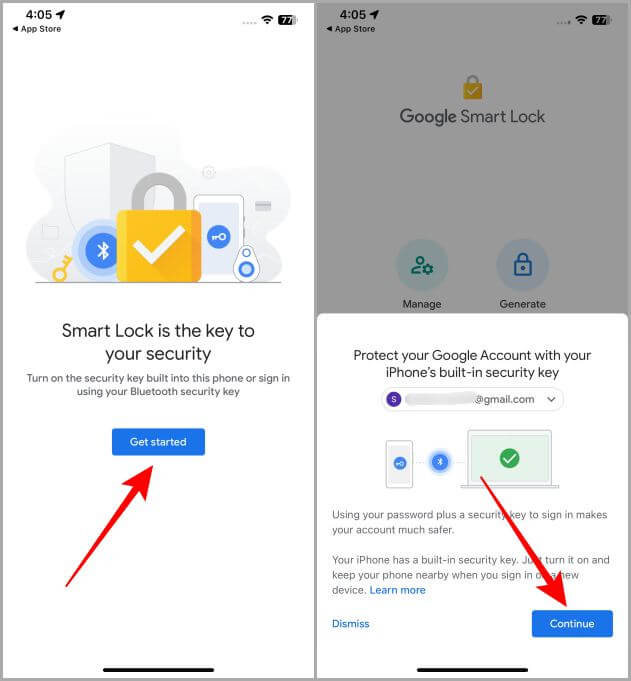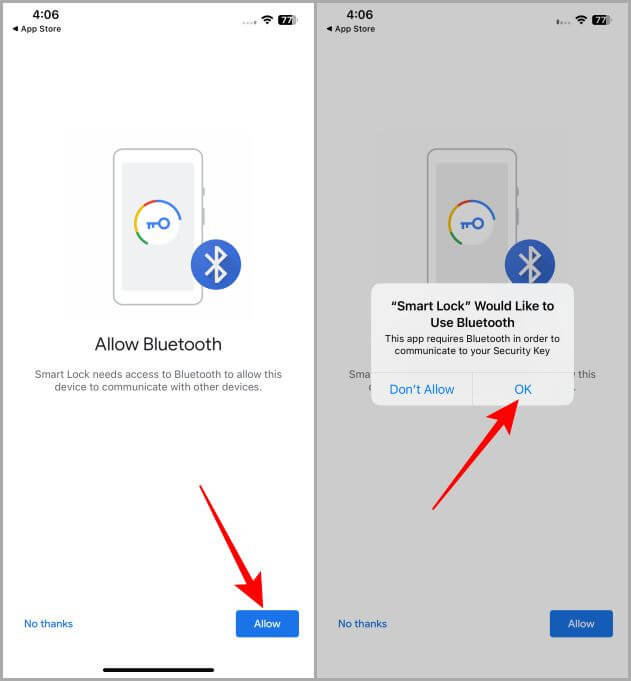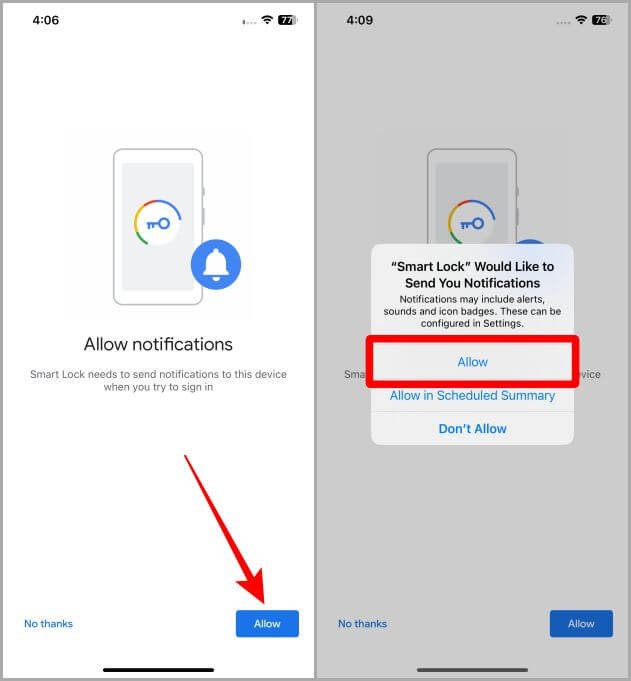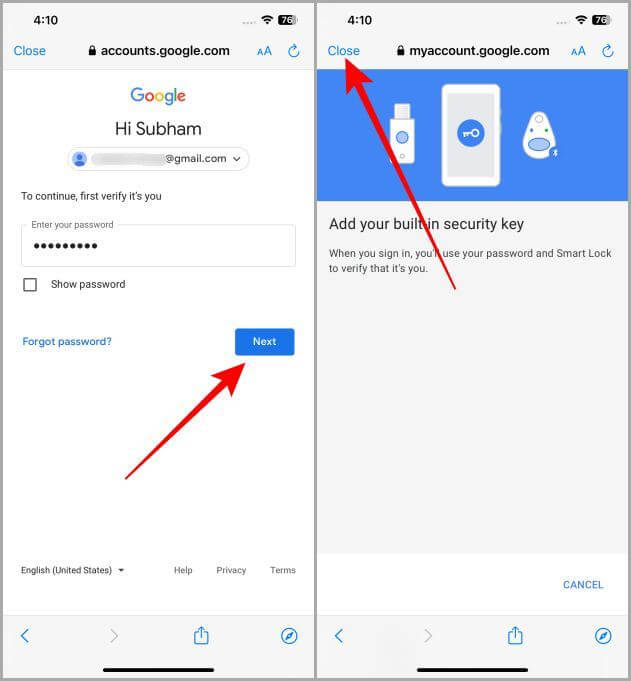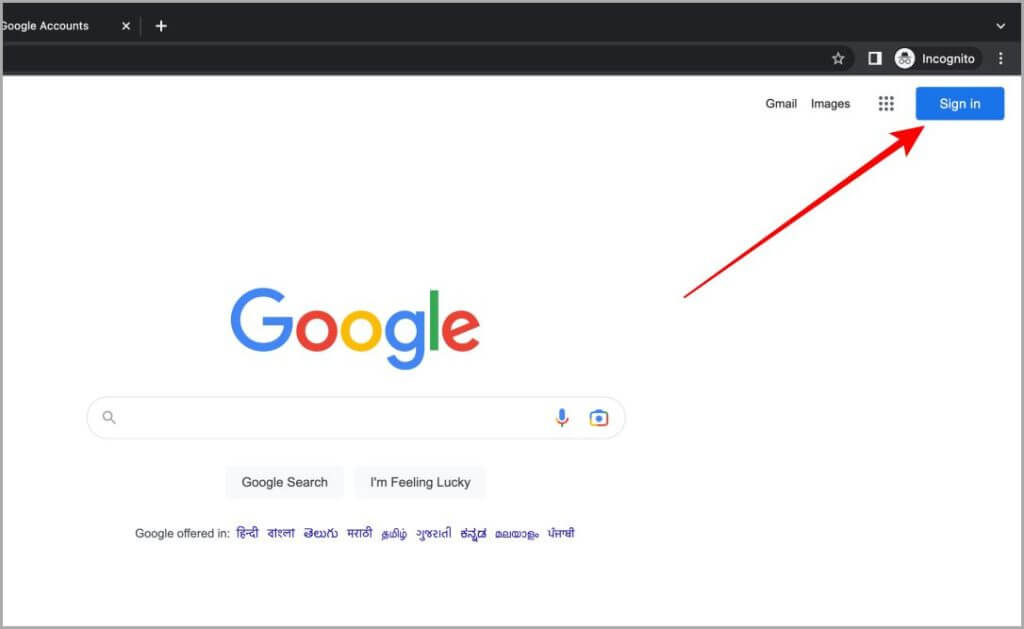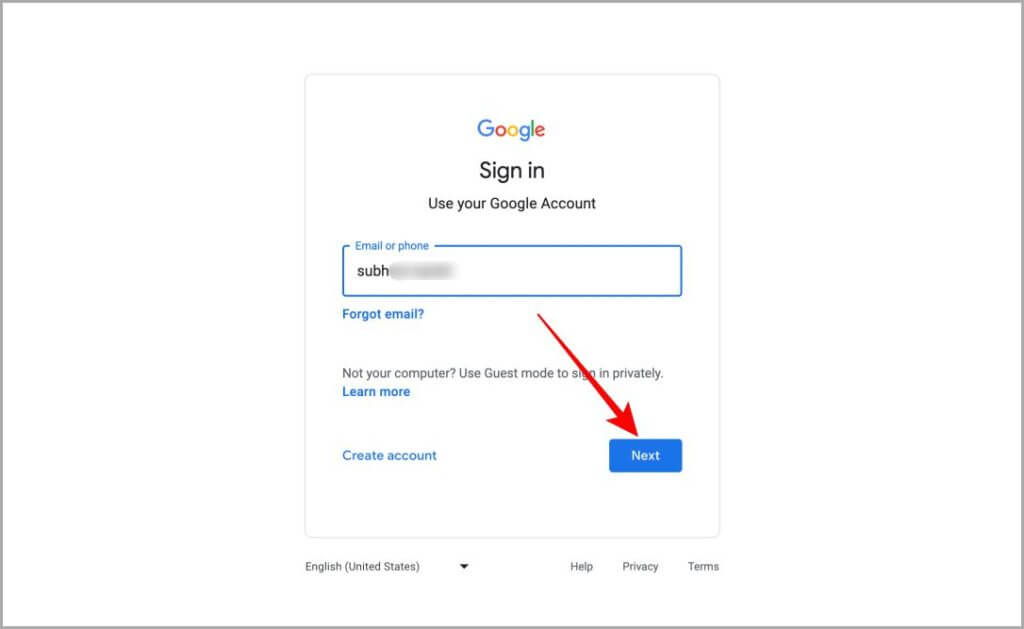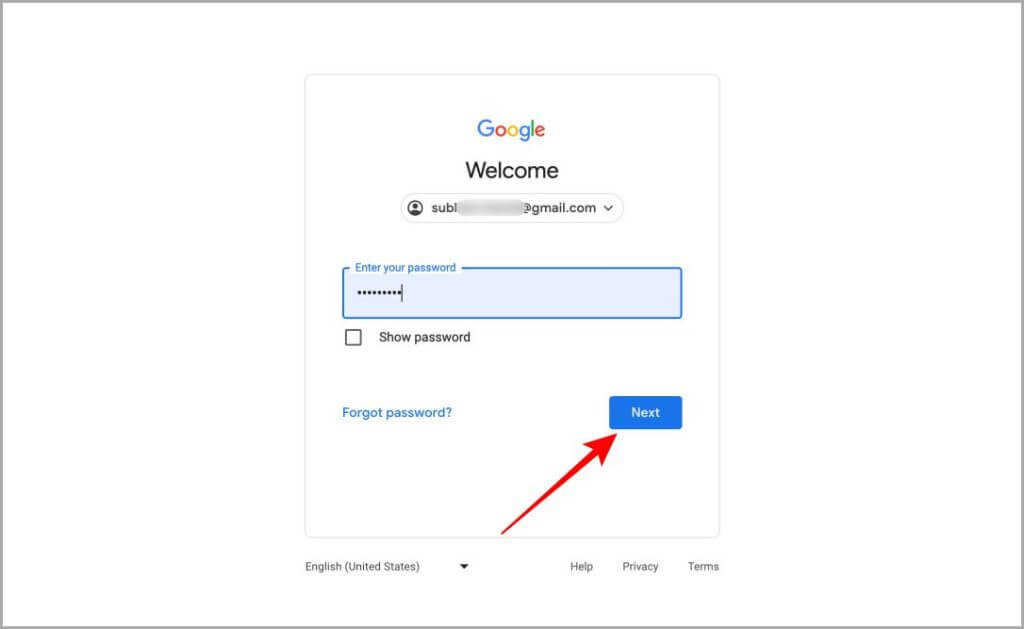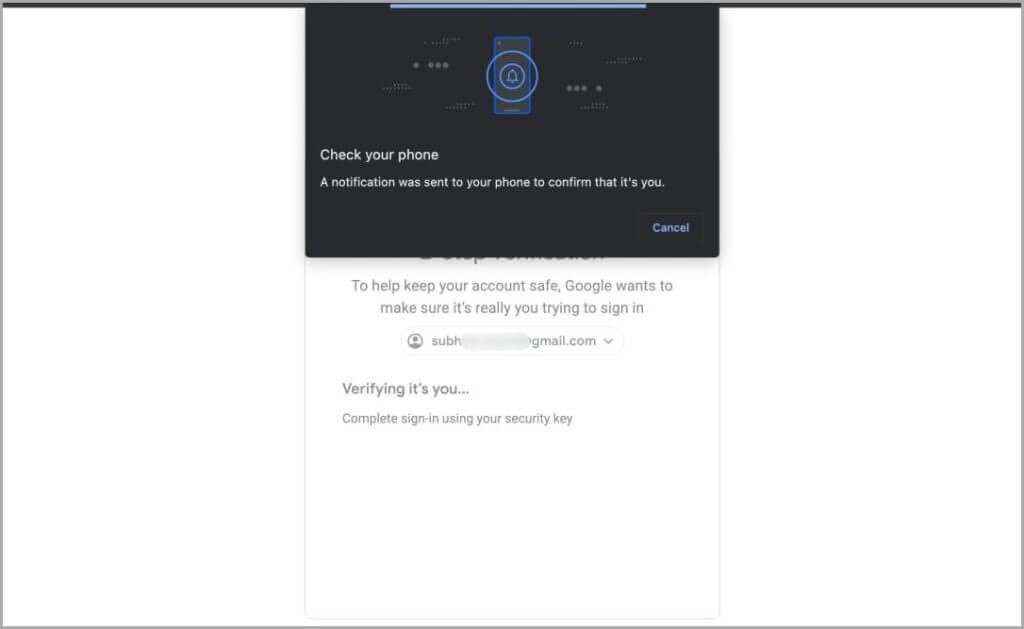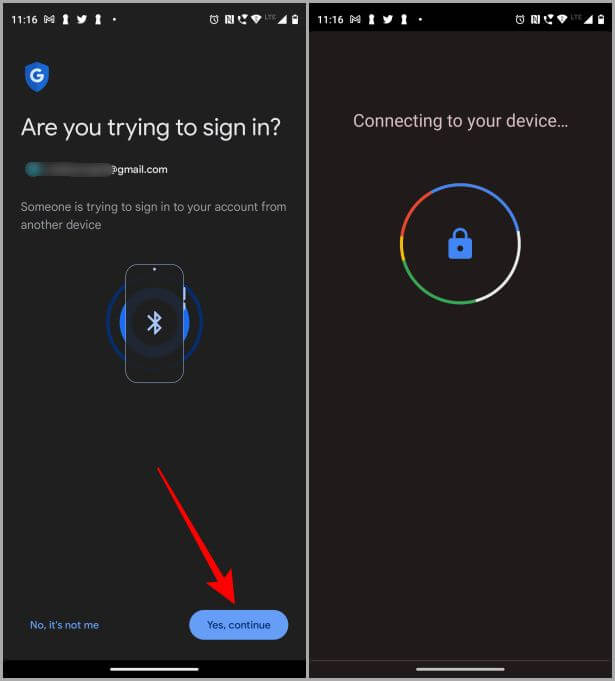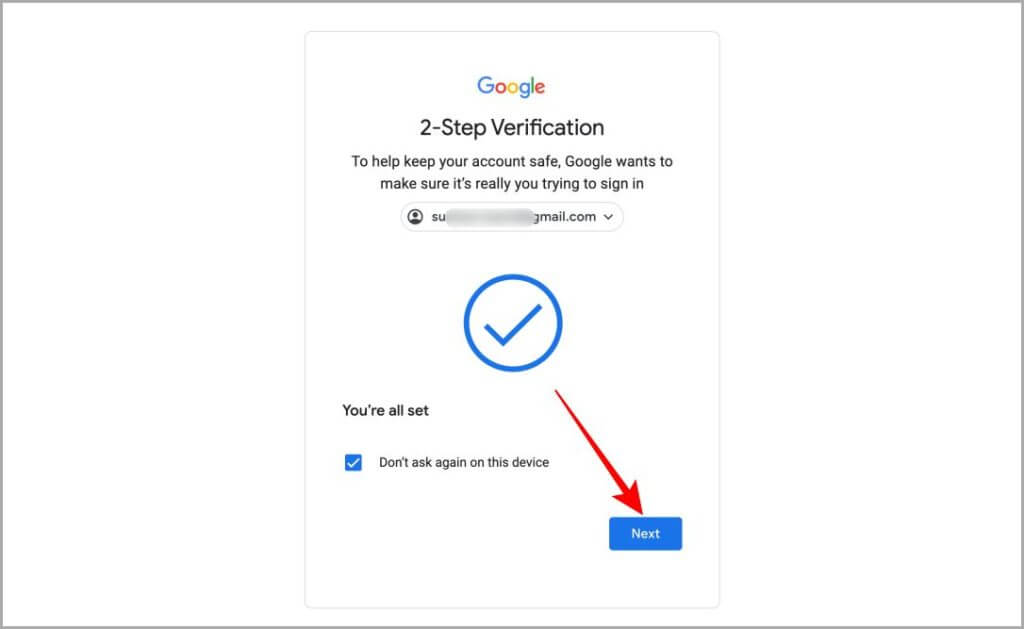Comment utiliser votre téléphone comme clé de sécurité (Bluetooth) pour votre compte Google
Utilisez-vous les invites Google pour enregistrer Entrée sur votre compte Google ? Si oui, vous devez arrêter, car aujourd'hui nous allons partager un moyen plus sûr de garder votre compte Google sain et sauf. Les invites Google sont un excellent moyen de sécuriser votre compte, mais dans cet article, nous allons partager comment utiliser votre téléphone comme clé de sécurité, tout comme une clé USB physique.
Pourquoi vous ne devriez pas utiliser les invites Google
Les invites Google sont la méthode de vérification en deux étapes par défaut utilisée par des millions de comptes Google chaque jour. Mais il y a un inconvénient notable à cela. Supposons que vous ayez déjà enregistré votre entrée dans votre compte Google sur plusieurs appareils et que vous essayez d'enregistrer votre entrée sur un nouvel appareil. Par défaut, Google poussera la notification push sur tous les appareils, ce qui pourrait être mal utilisé par quelqu'un qui connaît votre mot de passe. Parce que l'accès à votre compte n'est qu'à un clic. Alors, vous devez vous demander quelle est la solution ? Sur cette note, plongeons dans la solution.
Utilisez votre téléphone comme clé de sécurité pour enregistrer votre entrée auprès de Google
Si vous souhaitez sécuriser davantage votre compte, au lieu de vous fier aux invites de Google, vous devez commencer à utiliser votre téléphone comme clé de sécurité. Cela vous permettra d'enregistrer Entrée sur votre compte Google en utilisant le Bluetooth de votre téléphone. Ainsi, lorsque vous essayez d'enregistrer votre entrée dans votre compte Google sur un nouvel appareil, votre téléphone envoie un signal Bluetooth à l'appareil avec lequel vous enregistrez votre entrée pour vérifier votre identité. C'est plus sûr que ce que prétend Google, car vous devez garder votre appareil de confiance à proximité pendant que vous inscrivez Entrée sur un nouvel appareil. Examinons les étapes à suivre pour configurer votre téléphone en tant que clé de sécurité.
Lire aussi : 6 des meilleurs Applications 2FA et dispositifs de clé de sécurité pour enregistrer en toute sécurité votre entrée n'importe où
Configurer votre téléphone en tant que clé de sécurité Google
Peu importe si vous êtes un utilisateur d'Android ou d'iPhone, vous pouvez utiliser l'un ou l'autre appareil comme clé de sécurité pour vous connecter à votre compte Google. Les étapes pour configurer votre smartphone Android ou iOS en tant que clé de sécurité sont les mêmes pour les deux plateformes. Mais pour la partie iOS, nous devons aller de l'avant après l'avoir configuré. Commençons d'abord par les étapes.
Remarque importante : vous avez besoin Activer l'authentification à deux facteurs (2FA) (authentification à deux facteurs) ou la vérification en deux étapes (vérification en deux étapes) avant de pouvoir utiliser votre téléphone comme clé de sécurité pour enregistrer Entrée sur votre compte Google. Faites-le en utilisant le lien que j'ai partagé ci-dessus et revenez ici. De plus, vous devez être sur Android 7+ ou iOS 10+ pour que cela fonctionne.
1. Ouvrir une application Google Sur votre smartphone, et cliquez sur votre photo de profil.
2. Clique sur Gestion de compte Google Votre.
3. Sélectionnez une balise Onglet Sécurité.
4. Faites défiler vers le bas dans rubrique sécurité Et cliquez Vérification en 2 étapes.
5. Entrer Mot de passe votre puis cliquez surSuivant" pour avancer.
6. Clique sur Clef de sécurité.
7. Clique sur + Ajoutez la clé de sécurité pour commencer.
8. Clique sur appareil disponible pour sélectionner, puis appuyez sur Suivant.
Conseil : Ici, vous pouvez choisir votre appareil Android ou votre iPhone.
9. Appuyez à nouveau sur Le suivant.
10. Le message apparaîtra sur Écran utile En ajoutant la clé de sécurité. Cliquer sur Suivant pour continuer.
11. Appuyez maintenant sur Fait pour terminer le processus de configuration.
Une autre étape pour les utilisateurs d'iOS
Une fois que vous avez terminé les étapes ci-dessus sur votre iPhone, voyons comment activer Smart Lock sur iOS. Ceci est mis en cache dans le système d'exploitation Android. Mais il y a une étape supplémentaire pour les utilisateurs iOS.
1. je cherche Google Smart Lock dans l'App Store et cliquez sur le bouton d'installation. à toi رابط Google Smart Lock Dans l'App Store.
2. Une fois installé, cliquez sur ouvert.
3. Clique sur Début.
4. Clique sur "Continuer".
Remarque : pendant que vous effectuez cette étape, assurez-vous de sélectionner le même compte Google avec lequel vous avez activé votre iPhone comme clé de sécurité.
5. Appuyez maintenant sur Autoriser.
6. Une fenêtre contextuelle apparaîtra à l'écran, cliquez sur OK.
7. Appuyez sur Autoriser Pour autoriser les notifications.
8. Appuyez à nouveau sur Autoriser.
Remarque : Je vous suggère de sélectionner Autoriser au lieu d'Autoriser dans le résumé programmé car chaque fois que vous essayez d'accéder à votre compte Google, vous recevrez une notification immédiate au lieu d'une notification dans le résumé programmé qui arrive à l'heure spécifiée. Vous risquez donc de le manquer.
9. Entrer Mot de passe pour confirmer, puis appuyez sur Suivant.
10. Appuyez maintenant sur Fermer , près du coin supérieur gauche de l'écran pour terminer le processus de configuration.
Conseil de pro : êtes-vous un utilisateur de Discord ? Vous devez activer 2FA sur Discord Aussi.
Comment utiliser cette fonctionnalité (après configuration)
Vous avez configuré votre appareil Android (ou iPhone) comme clé de sécurité et essayez maintenant d'enregistrer Entrée sur un nouvel appareil. Jetons un coup d'œil aux étapes pour le faire correctement.
Remarque : Cette fonctionnalité ne fonctionne qu'avec Chrome et Microsoft Edge. Si vous utilisez Safari, vous recevrez l'invite Google par défaut lors de l'inscription de votre candidature. Et si vous êtes un utilisateur de Firefox, vous devrez passer à d'autres méthodes pendant l'enregistrement d'Entrée.
1. Ouvrir Google.com dans le navigateur de votre choix Web Puis cliquez sur Enregistrement d'entrée.
2. Type Identifiant e-mail votre puis cliquez surSuivant" .
3. Entrez maintenant Mot de passe le vôtre et cliquezSuivant" pour avancer.
4. Une fenêtre contextuelle apparaîtra pour vérifier votre téléphone. Maintenant, pour la prochaine étape, sortez votre téléphone.
5. Maintenant, vous recevrez une invite de message sur votre téléphone, appuyez sur Oui, continuez. Une fois que vous avez cliqué sur Oui, continuer, votre téléphone vérifiera votre identité à l'aide de Bluetooth.
Conseil : Si vous configurez cela sur votre iPhone, vous recevrez une notification dans le Centre de notifications. Appuyez dessus et maintenant le processus est similaire à Android.
6. Attendez une minute. Maintenant, pour la prochaine étape, revenons au Web.
7. Vous verrez une grande coche qui signifie que votre entrée a été vérifiée et approuvée. Cliquez sur Suivant pour terminer l'enregistrement de l'Entrée. Vous pouvez désormais utiliser votre compte Google sur le Web.
Transformez votre téléphone en clé de sécurité
L'utilisation de votre téléphone comme clé de sécurité Bluetooth est un moyen simple et efficace de renforcer la sécurité de votre compte Google. Non seulement il fournit un moyen simple et pratique de vérifier votre identité, mais il ajoute également un niveau de sécurité supplémentaire en utilisant la technologie Bluetooth pour vous assurer que vous êtes physiquement présent lorsque vous connectez votre Entrée à votre compte Google. Que vous soyez chez vous ou en déplacement, votre téléphone peut servir de clé fiable et sécurisée pour votre compte Google. J'espère que cet article vous a été utile pour sécuriser votre compte Google.
Vous rencontrez des difficultés pour vous connecter à Entrée et quitter le navigateur Chrome ? reconnait moi Comment s'inscrire et se déconnecter de votre compte Google sur le navigateur Chrome.